Waren Sie schon einmal frustriert, weil die Doppelpunkte in einem Excel-Dokument nicht rechtsbündig ausgerichtet sind? Ihr Inhaltsverzeichnis, Ihre Berichte oder wichtigen Tabellen können trotz ihres beabsichtigten professionellen und ordentlichen Aussehens unübersichtlich erscheinen. Keine Sorge, Sie sind nicht allein! Excel-Benutzer, sowohl Anfänger als auch Fortgeschrittene, haben oft dieses Problem mit der Fehlausrichtung des Doppelpunkts.
Wussten Sie schon? Es gibt eine schnelle und einfache Möglichkeit, rechtsflache Doppelpunkte in Excel zu erstellen, ohne den Abstand manuell einzeln festlegen zu müssen! In diesem Leitfaden wird Bardimin eine wenig bekannte Geheimtechnik enträtseln.
Dokumente in einem ordentlichen Format sind nicht nur eine Augenweide, sondern erhöhen auch Ihre Glaubwürdigkeit in der Arbeitswelt oder in der Wissenschaft. Stellen Sie sich vor, Sie könnten in nur 10 Sekunden ein Inhaltsverzeichnis mit einem perfekten Doppelpunkt erstellen, sogar schneller als in Microsoft Word!
Methode 1: Zwei Spalten verwenden – die praktischste und schnellste Lösung
Eine der einfachsten und effektivsten Methoden in Excel zum Erstellen eines rechtsbündigen Doppelpunkts besteht darin, zwei separate Spalten für Beschriftungen und Doppelpunktsymbole zu verwenden. Diese Methode ist perfekt für Anfänger und Profis, die einen gepflegten Look wünschen, ohne dass fortgeschrittene Formeln oder Einstellungen erforderlich sind.
Schritte:
- Geben Sie in Spalte A Beschriftungen wie “Name”, “Adresse”, “Geburtsdatum” usw. ein.
- Füllen Sie in Spalte B jede Zeile mit dem Symbol “:” aus.
- Legen Sie die Ausrichtung in Spalte B auf rechtsbündig fest, um die Position des Doppelpunkts auf der rechten Seite der Zelle perfekt auszurichten.
- Geben Sie abschließend den entsprechenden Wert oder die entsprechenden Informationen in Spalte C ein.
Vorteile dieser Methode:
- Einfach einzurichten
Keine speziellen Formeln oder Einstellungen, stellen Sie einfach die Spalten und Achsen manuell ein. - Kompatibel mit der Druckvorschau
Dieses Format ist perfekt, wenn Sie ein Dokument drucken oder als PDF speichern möchten. - Sauberere Datenstruktur
Durch die Trennung zwischen Beschriftungen, Doppelpunkten und Werten lassen sich Daten einfacher verwalten und neu formatieren.
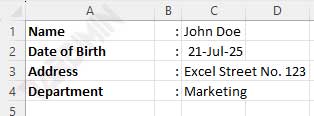
Der Blick oben erweckt den Eindruck, professionell und strukturiert zu sein. Darüber hinaus ist diese Methode sehr flexibel und kann in einer Vielzahl von Dokumenttypen verwendet werden, von Eingabeformularen bis hin zu Unternehmens-Whitepapers.
Methode 2: Excel Custom Format – elegante Lösung ohne zusätzliche Spalten
Wenn Sie nach einer minimalistischen und effizienten Lösung in Excel suchen, um rechtsbündige Doppelpunkte zu erstellen, kann die Methode “Benutzerdefinierte Formatierung” eine sehr elegante Option sein. Mit dieser Technik können Sie Beschriftungstext und Doppelpunkte in einer einzigen Zelle kombinieren, ohne dass zusätzliche Spalten erstellt werden müssen.
Schritte:
1. Wählen Sie eine Zelle aus, die Beschriftungen wie “Name”, “Adresse” oder “Geburtsdatum” enthält.
2. Klicken Sie mit der rechten Maustaste auf die ausgewählte Zelle und wählen Sie dann Format Cells.
3. Gehen Sie zur Registerkarte Number und klicken Sie dann auf die Option Custom.
4. Geben Sie den folgenden Formatcode in das Feld Type ein:
@* “:”Explanation:
@ stellt den Inhalt des Textes in der Zelle dar.
* (Sternchen) gefolgt von einem Leerzeichen wird verwendet, um das verbleibende Leerzeichen mit dem nächsten Zeichen (Leerzeichen) zu füllen.
“:” ist das Zeichen, das Sie automatisch ganz rechts platzieren möchten.
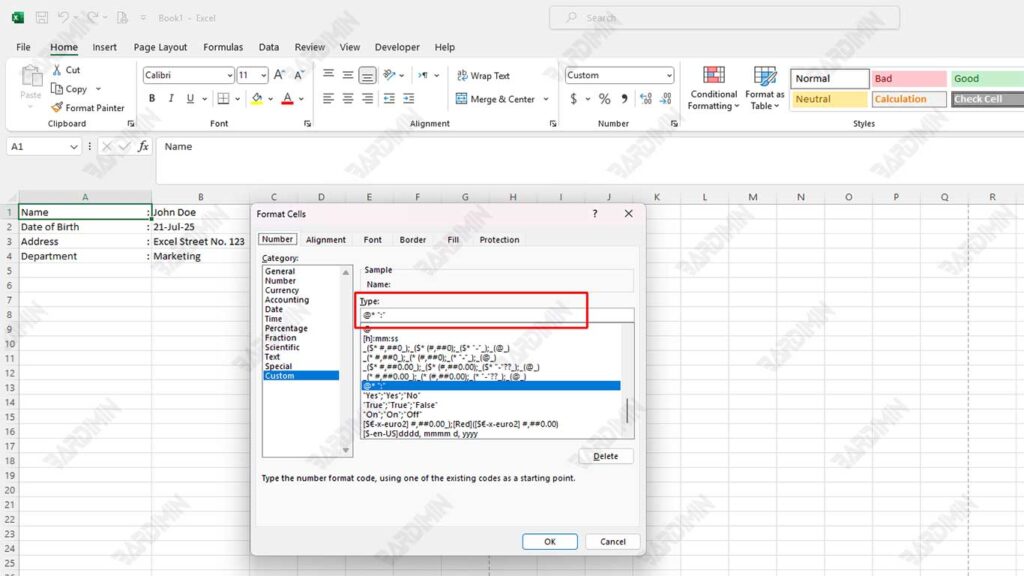
Überschuss:
- Eine Zelle, zwei Funktionen
Sie benötigen keine zusätzlichen Spalten, um Beschriftungen und Doppelpunkte zu trennen. Die Zellen werden kompakter. - Ideal für dynamische und moderne Ansichten
Ideal für interne Dokumente, Berichtsvorlagen oder Dateneingaben, bei denen die Geschwindigkeit im Vordergrund steht.

